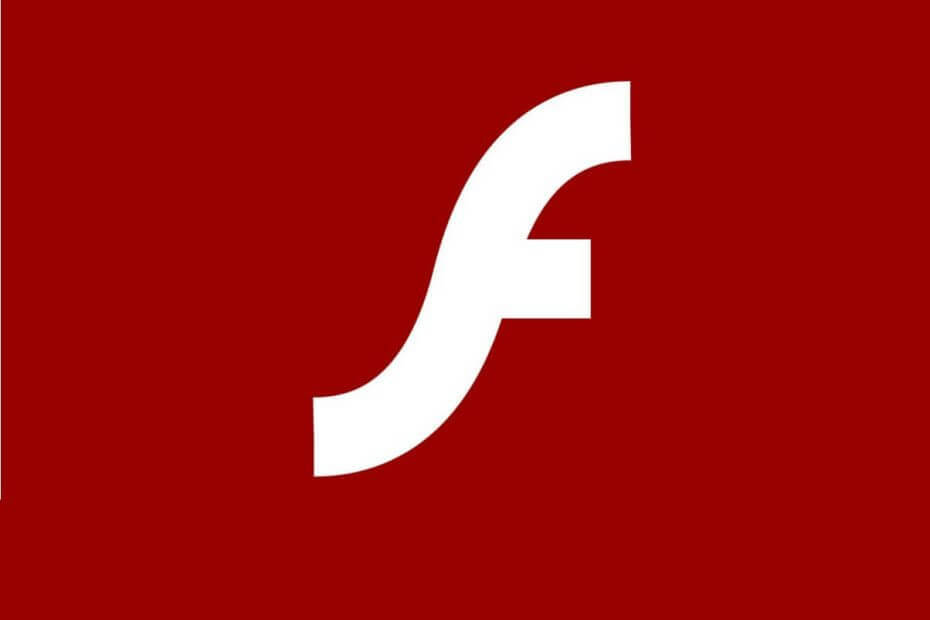
ეს პროგრამა თქვენს დრაივერებს განაგრძობს მუშაობას და ამით გიცავთ კომპიუტერის ჩვეულებრივი შეცდომებისგან და აპარატურის უკმარისობისგან. შეამოწმეთ თქვენი ყველა მძღოლი ახლა 3 მარტივ ეტაპზე:
- ჩამოტვირთეთ DriverFix (დადასტურებული ჩამოტვირთვის ფაილი).
- დააჭირეთ დაიწყეთ სკანირება იპოვონ ყველა პრობლემატური მძღოლი.
- დააჭირეთ განაახლეთ დრაივერები ახალი ვერსიების მისაღებად და სისტემის გაუმართაობის თავიდან ასაცილებლად.
- DriverFix გადმოწერილია ავტორი 0 მკითხველი ამ თვეში.
შეცდომა პლეერის ჩატვირთვისას: არ არის ნაპოვნი დასაკრავი წყარო შეტყობინება აჩვენებს პრობლემას, რომელიც მოხდა თქვენს ბრაუზერში ონლაინ ვიდეოს ჩატვირთვის დროს.
ცოტა ხნის შემდეგ, როდესაც ამ შეცდომის შეტყობინებას აჩვენებთ არ შეგიძლიათ ონლაინ ვიდეოების სტრიმინგი და ეს ბამბაა.
ამასთან, ჩვენ არ ვსაუბრობთ მთავარ საკითხზე, არამედ უმნიშვნელო შეცდომაზე, რომლის მოგვარება ახლაც შესაძლებელია პრობლემების გადაჭრის მეთოდების დახმარებით, რომლებიც აღწერილია ამ სახელმძღვანელოში.
როგორ შემიძლია დავაფიქსირო მოთამაშის ჩატვირთვის შეცდომები Windows 10-ში:
- გამოსავალი 1: გადააყენეთ Adobe Flash Player.
- გამოსავალი 2: გაასუფთავეთ ბრაუზერის მეხსიერება.
- გამოსავალი 3: განაახლეთ ბრაუზერი.
- გამოსავალი 4: დაამატეთ ფლეშ გამონაკლისები.
- გამოსავალი 5: შეამოწმეთ ვინდოუსის განახლებები.
- გამოსავალი 6: შეიყვანეთ უსაფრთხო რეჟიმი ქსელში.
1. გადააყენეთ Adobe Flash Player
თუ მიიღებთ შეცდომა პლეერის ჩატვირთვისას: არ არის ნაპოვნი დასაკრავი წყარო შეტყობინებას ვებ-ბრაუზერის სხვადასხვა კლიენტის გამოყენებისას, ხელახლა უნდა დააინსტალიროთ Adobe Flash Player თქვენს Windows 10 მოწყობილობაზე:
- შეგიძლიათ წვდომა ეს გვერდი ჩამოტვირთეთ Uninstaller Adobe– დან - აწარმოეთ Uninstaller, მიყევით ეკრანზე მიცემულ მითითებებს და დაელოდეთ სანამ ამოიღება Adobe Flash Player.
- შემდეგ ბრაუზერში ჩაწერეთ Adobe Flash Player და შედით Adobe- ის ოფიციალურ ვებგვერდზე.
- იქიდან შეგიძლიათ ჩამოტვირთოთ Flash Player- ის უახლესი ვერსია თქვენი Windows 10 სისტემისთვის.
- ასე რომ, ჩამოტვირთეთ პროგრამა და შემდეგ დააწკაპუნეთ გადმოწერილ ფაილზე ინსტალერი რომ აწარმოოთ.
- მიყევით ეკრანზე მიცემულ მითითებებს და დაასრულეთ ინსტალაციის პროცესი.
- დასრულების შემდეგ გადატვირთეთ თქვენი ბრაუზერი, როგორც შეცდომა მოთამაშის ჩატვირთვისას: ნაპოვნი არცერთი წყარო არ უნდა მოგვარებულიყო.
2. ბრაუზერის ქეშის გასუფთავება
შეცდომა პლეერის ჩატვირთვისას: ვერ იქნა ნაპოვნი გასაგები წყარო, რომ მოხდა ეს ბრაუზერი ბოლო დროს შენახული ფაილების გამო. ამ საკითხის მოსაგვარებლად კარგი გამოსავალი იქნება თქვენი ბრაუზერის ქეშის გასუფთავება.
ქვემოთ მოცემულია ნაბიჯები, რომელთა გამოყენებაც შეგიძლიათ გუგლ ქრომი, მაგრამ თქვენ შეგიძლიათ ანალოგიურად გაასუფთაოთ ქეში სხვა ვებ ბრაუზერი პროგრამული უზრუნველყოფა
- გახსენით Google Chrome.
- დააჭირეთ მთავარ ფანჯრის ზედა მარჯვენა კუთხეში გამოსახულ სამ ვერტიკალურად წერტილს.
- ნაჩვენები პარამეტრების სიიდან დააწკაპუნეთ სხვა საშუალებებზე.

- შემდეგი, აირჩიეთ ათვალიერეთ დათვალიერების მონაცემები.
- შეარჩიეთ "თავიდანვე გასუფთავება შემდეგი ელემენტებისათვის".
- და დარწმუნდით, რომ გადამოწმებულია "კეშირებული სურათები და ფაილები" და "ქუქი-ფაილები და საიტის სხვა მონაცემები".
- ბოლოს გადატვირთეთ თქვენი ბრაუზერი.
თუ გსურთ Google Chrome- ში მონაცემების ავტომატურად შევსება, დარწმუნდით გაეცანით ამ სასარგებლო სახელმძღვანელოს.
3. განაახლეთ ბრაუზერი
ონლაინ ფილმის სტრიმინგის მცდელობისას შეიძლება პრობლემები შეგექმნათ, თუ იყენებთ მოძველებული ბრაუზერი.
ასე რომ, თქვენ უნდა განაახლოთ თქვენი ბრაუზერი, სანამ სხვა რამეს შეეცდებით (ქვემოთ, ნაბიჯები მოცემულია Google Chrome- ისთვის, თუმცა ამ ოპერაციის შესრულება შეგიძლიათ მარტივად ყველა სხვა ბრაუზერის პროგრამისთვის):
- გახსენით Chrome.
- დააჭირეთ მენიუს ღილაკს, როგორც ეს ზემოთ იყო ნაჩვენები.
- პარამეტრების ჩვენებული სიიდან აირჩიეთ დახმარება.
- აიღე Google Chrome- ის შესახებ.
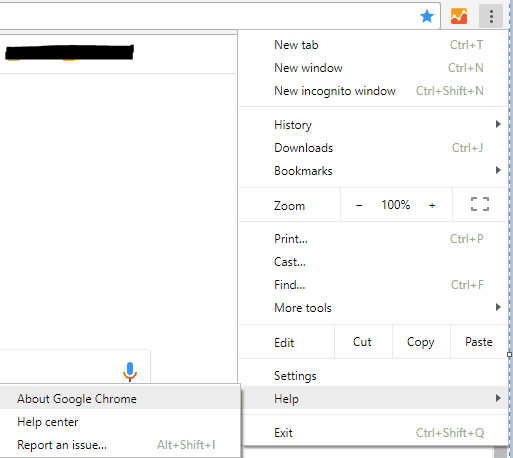
- თქვენი ბრაუზერის განახლების შემთხვევაში, თქვენ მოგეთხოვებათ ნაგულისხმევი განახლება.
- უბრალოდ მიჰყევით ეკრანზე მოთხოვნილებებს და დაელოდეთ სანამ ყველა პატჩი დაინსტალირდება.
4. დაამატეთ ფლეშ გამონაკლისები
- გაუშვით Google Chrome.
- დააჭირეთ მენიუს ხატულას და გადადით აქ პარამეტრები.
- გადაახვიეთ ქვემოთ და დააჭირეთ ღილაკს დამატებითი პარამეტრები.
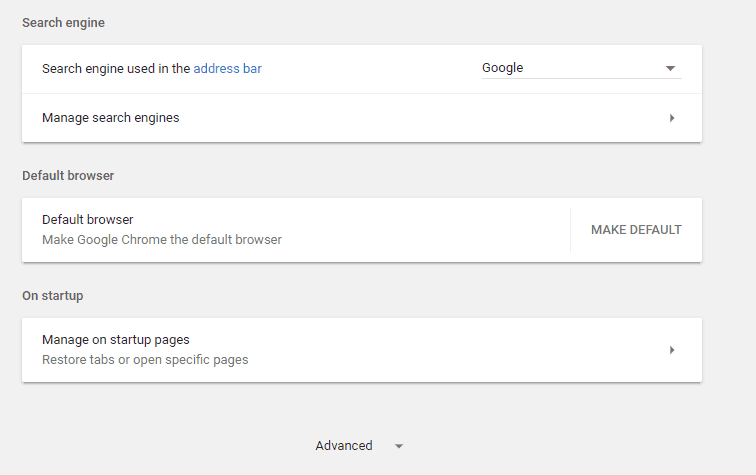
- ქვეშ კონფიდენციალურობა ველი იპოვნეთ და დააჭირეთ ღილაკს Შინაარსის პარამეტრები შესვლა.
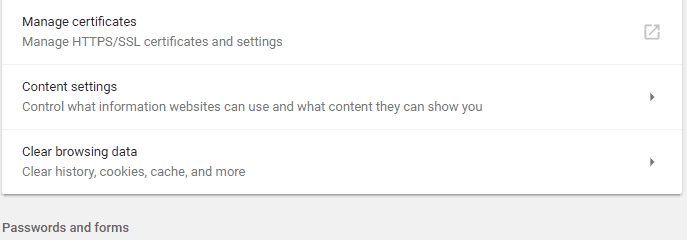
- იქიდან განთავსება და წვდომა Flash თვისება.
- ამ გვერდიდან შეგიძლიათ დაამატოთ ნებისმიერი ვებ გვერდი სიაში.
- ამით უნდა გადაწყდეს მოთამაშის ჩატვირთვის შეცდომა: შეტყობინებას ვერ პოულობენ დაკვრის წყაროები.
5. შეამოწმეთ ვინდოუსის განახლება
თუ Windows- ის განახლება ვერ დაინსტალირდება, ან განახლება ელოდება ფონზე თქვენი დასამტკიცებლად, შეიძლება ბრაუზერის გამოყენებისას განსხვავებული პრობლემები შეგექმნათ. ასე რომ, დარწმუნდით, რომ გამოყენებულია ყველა განახლება:
- დააჭირეთ ღილაკს მოიგე + მე კლავიატურის ღილაკები.
- Სისტემის პარამეტრები გამოჩნდება ფანჯარა.

- იქიდან დააჭირეთ ღილაკს განახლება და უსაფრთხოება.
- შემდეგი ფანჯრიდან დააჭირეთ Windows Update- ს (მდებარეობს მარცხენა პანელში).
- თუ ხელმისაწვდომია განახლება, ნახავთ, რომ ის ნაჩვენებია.
- ასე რომ, გამოიყენეთ განახლებები და შემდეგ გადატვირთეთ თქვენი Windows 10 მოწყობილობა.
თუ ვერ გახსენით Setting აპი, გადახედეთ ამ სტატიას საკითხის გადასაჭრელად.
თქვენი Windows– ის განახლების პრობლემა გაქვთ? გაეცანით ამ სახელმძღვანელოს, რომელიც დაგეხმარებათ მათი მოგვარებაში უმოკლეს დროში.
6. შეიყვანეთ უსაფრთხო რეჟიმი ქსელში
თუ პრობლემა გამოწვეულია მესამე მხარის აპით ან ახლახან დამატებული ვებ ბრაუზერის გაფართოება, თქვენ უნდა შეამოწმოთ თქვენი ბრაუზერი უსაფრთხო რეჟიმიდან. შიგნით Უსაფრთხო რეჟიმი ყველა მესამე მხარის აპლიკაცია და პროგრამა ნაგულისხმევად გამორთულია.
ამრიგად, თუ საკითხი უსაფრთხო რეჟიმში არ იარსებებს, თქვენ მოგიწევთ ახლახან დაინსტალირებული აპების ამოღება ამან შეიძლება ხელი შეუშალოს Adobe Flash Player კლიენტს. აქ მოცემულია, თუ როგორ შეგიძლიათ გადატვირთოთ თქვენი Windows 10 სისტემა უსაფრთხო რეჟიმში ქსელში:
- დაჭერა Win + Rკლავიატურის ცხელი კლავიშები.
- გამოჩნდება RUN ყუთი.
- იქ, აკრიფეთ msconfigშემდეგ დააჭირეთ Enter- ს.

- სისტემის კონფიგურაციის შეცვლიდან ჩექმა ჩანართი
- Boot Options– ის ქვეშ შეამოწმეთ უსაფრთხო ჩატვირთვა ყუთი

- და, ქვემოდან, ასევე შეამოწმეთ ქსელის ფუნქცია.
- შეინახეთ თქვენი ცვლილებები და გადატვირთეთ თქვენი Windows 10 სისტემა.
უსაფრთხო რეჟიმი არ მუშაობს? ნუ დააშინებთ, ეს სახელმძღვანელო დაგეხმარებათ გადატვირთეთ ჩატვირთვის პრობლემები.
ეს არის პრობლემების გადაჭრის გზები, რომლებიც შეიძლება გამოყენებულ იქნას, როდესაც შეცდომა მოხდა მოთამაშის ჩატვირთვისას: არ არის აღმოჩენილი დაკვრადი წყარო.
გვითხარით, რომელი მეთოდი გამოგივიდათ. ნუ დაგავიწყდებათ, რომ კომენტარების განყოფილებაში აღნიშნეთ სხვა მსგავსი გამოსასწორებლები, რომლებიც გამოიყენეთ, რადგან ეს ერთადერთი გზაა, რითაც კვლავ შეგვიძლია დავეხმაროთ სხვა მომხმარებლებს, რომლებიც იმავე პრობლემის წინაშე დგანან.


![Adobe Flash Player- ის განახლება ხელმისაწვდომია შეტყობინებით [FIX]](/f/f19416899a688fc936e9244dbd33a1fb.jpg?width=300&height=460)